Jak zapobiegać automatycznym pobieraniu kodeków w systemie Windows Media Player.
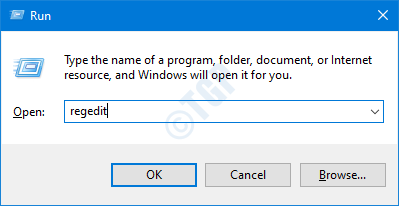
- 2834
- 769
- Klaudia Woś
Kodeksy to małe programy używane przez odtwarzacz multimediów do interpretacji strumieni danych. To znaczy w przypadku kodeków odtwarzacz multimedialny identyfikuje, czy strumieniem jest audio lub wideo. W przypadku braku kodeków w pliku, komunikat o błędzie jest wyświetlany. Z tego powodu odtwarzacz multimediów Windows automatycznie pobiera kodeki. Jeśli jednak ma problemy z wykorzystaniem przepustowości, można wybrać, aby zapobiec automatycznego pobierania kodeków Windows Media Player. W tym artykule zobaczmy, jak łatwo to osiągnąć.
Kroki, które należy przestrzegać, aby zapobiec automatycznym pobieraniu kodeków w systemie Windows Media Player za pomocą edytora rejestru
Krok 1: Otwórz okno Uruchom terminale, naciskając przyciski Okna I R w tym samym czasie.
Krok 2: Typ Regedit i naciśnij OK
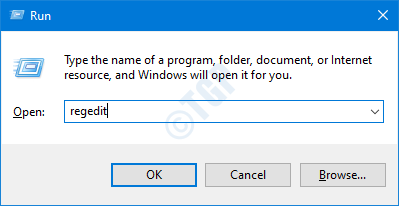
Krok 3: w UAC okno, które prosi o pozwolenie, po prostu kliknij Tak przycisk.
NOTATKA: Edycja rejestru może mieć negatywny wpływ na system, nawet przy najmniejszym pomyłce. Zaleca się, aby przed postępem w rejestrze. Aby wziąć kopię zapasową, w redaktorze rejestru-> przejdź do Plik -> Eksport -> Zapisz swój plik kopii zapasowej.
Krok 4: W oknie edytora, na górnym pasku, skopiuj do poniższej lokalizacji
HKEY_CURRENT_USER \ Software \ Policies \ Microsoft
Krok 5: Pod klawiszem Microsoft w menu po lewej stronie utwórz podskórkę o nazwie WindowsMediPlayer.Aby to zrobić, po prostu kliknij prawym przyciskiem myszy Microsoft Klucz i wybierz Nowy> klucz
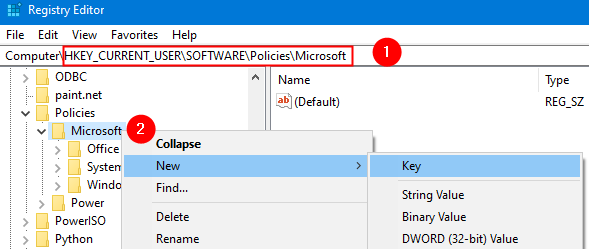
Krok 6: Nazwij nowo utworzony klucz jako WindowsMediPlayer
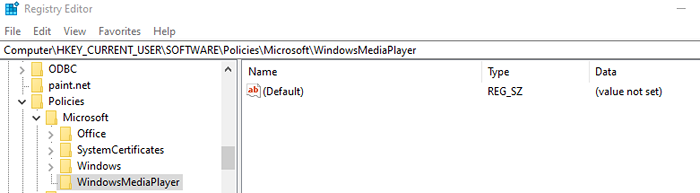
Krok 7: W obrębie WindowsMediPlayer Podkształcie, Utwórz klucz DWORD (32-bitowy) PreventCodecDownload. Aby to zrobić, na prawym panelu bocznym kliknij prawym przyciskiem myszy w dowolnym miejscu na pustym obszarze, a następnie wybierz Nowa wartość> Dword (32-bitowa)
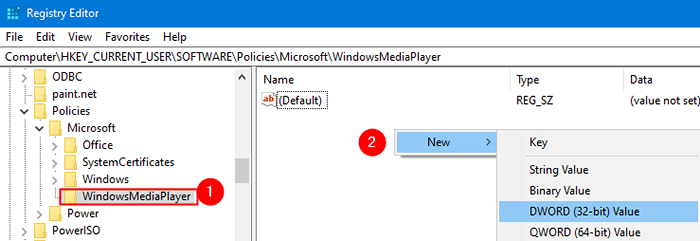
Krok 8: Nazwij nowo utworzony klucz jako PreventCodecDownload. Teraz kliknij go dwukrotnie, aby zmodyfikować jego wartość.

Krok 9: Teraz kliknij go dwukrotnie, aby zmodyfikować Wartość od 0 do 1
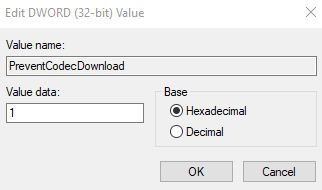
Krok 10: Uruchom ponownie komputer.
To wszystko
Mamy nadzieję, że było to pouczające. Dziękuję za przeczytanie
- « Rozbijanie menedżera zadań i nie otwieranie poprawki
- Napraw działanie potrzebne do wiersza Wi -Fi, która pojawia się wielokrotnie »

